Il est facile de trouver le numéro de série d’un chargeur déjà ajouté à votre Easee App ou Portal.
Dans l’application Easee
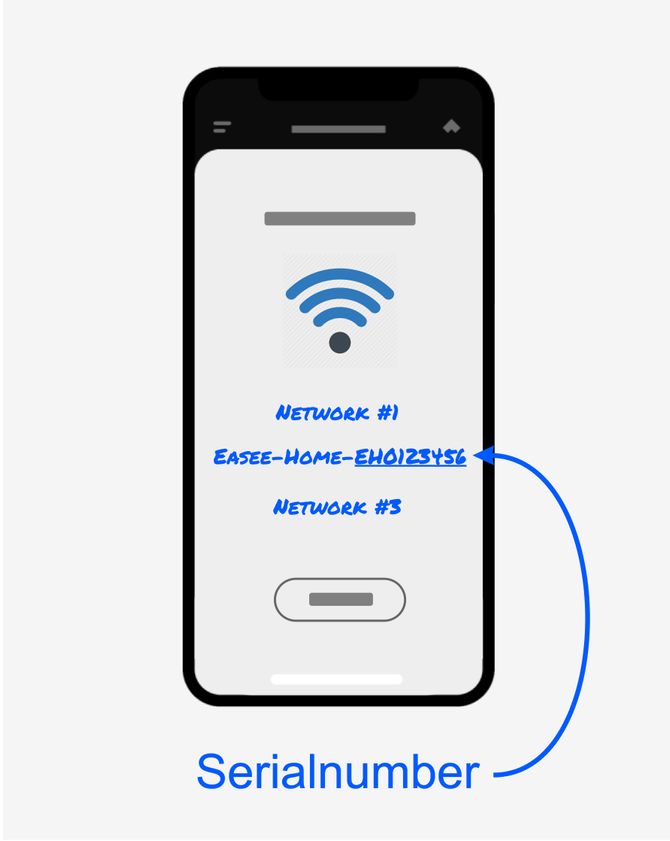 Allez dansParamètres du chargeur.
Allez dansParamètres du chargeur.
Le numéro de série est affiché sur la ligne decontour.
Dans le portail Easee
Ouvrez Easee.cloud, allez dans l’onglet Produit.
Vous y trouverez une liste de vos chargeurs Easee et leurs numéros de série.
Si votre chargeur n’est pas déjà dans l’application ou le portail Easee
Si vous n’avez pas encore ajouté votre chargeur à l’application Easee ou au Cloud, il y a 3 façons de trouver le numéro de série de votre chargeur. 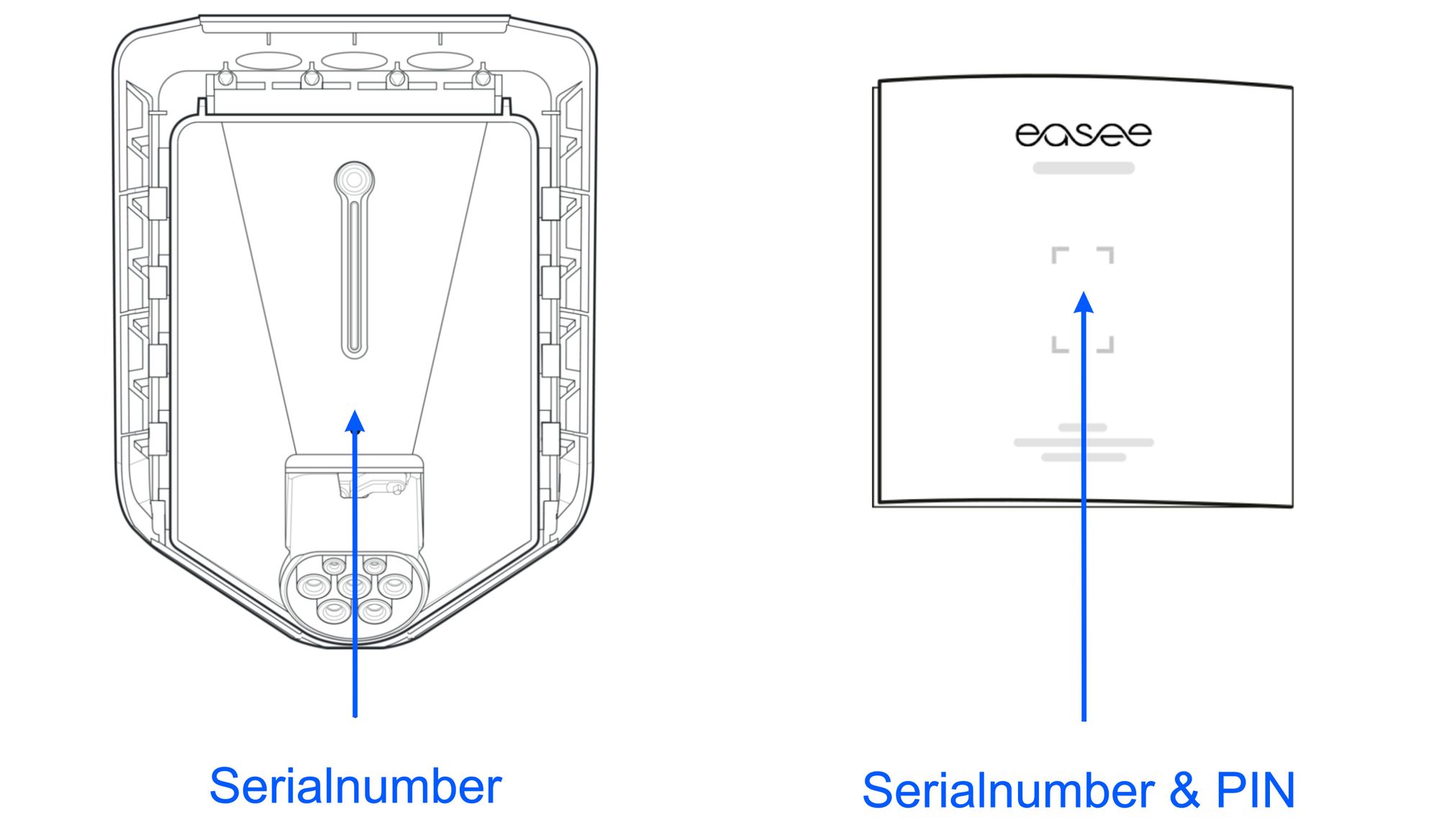
- Retirez le couvercle avant de votre chargeur pour accéder auChargeberry.
Le numéro de série se trouve au-dessus de la prise de type 2. - Le numéro de série et le code PIN se trouvent au dos de votre manuel.
Votre installateur peut également les placer à l’intérieur de la porte de votre boîte à fusibles. - Activez le hotspot WiFi sur votre chargeur en maintenant la zone du bouton tactile pendant plus de 5 secondes.
La bande LED doit s’allumer en vert et le chargeur doit émettre un petit bip.
Accédez à vos paramètres WiFi et recherchez les réseaux WiFi disponibles.
Le hotspot de votre chargeur est maintenant actif et devrait figurer dans la liste des réseaux disponibles.
Recherchez « Easee-Home-EHxxxxx« .
La dernière partie du nom du réseau,xxxxxest le numéro de série du chargeur.
